Home > Tags > DELL
DELL
Windows7の64bit版でステレオミキサーを利用する方法
ずいぶん間があいてしまいましたが、前回の記事で予告していたステレオミキサーネタです。
まず、ステレオミキサーの説明を簡単に。
Windowsの音関係で、どの音源を利用するかの設定があります。

„Ç≥„É≥„Éà„É≠„ɺ„É´„Éë„Éç„É´„Åß„Äå„ǵ„Ƕ„É≥„Éâ„Äç„ÅÆÈÝÖÁõÆ„ÇíÈñã„Åè„Ů˰®Á§∫„Åï„Çå„Çã„Åì„Çå„Åß„Åô„ÄÇ
‰æã„Åà„Å∞‰∏ä„ÅÆ„Ç≠„É£„Éó„ÉÅ„É£„Å؉ªä„ÅÆËá™ÂàÜÁí∞¢Ʉř„ÅÆ„Åß„Åô„Åå„ÄÅ„Éû„ǧ„ÇØÂÖ•Âäõ„ÅØ„Åù„ÅÆ„Åæ„Åæ„Éû„ǧ„ÇØ„Åã„Çâ„ÅÆÂÖ•Âäõ„ÇíÈå≤Èü≥ÂØæ˱°„Å´„Åó„Åæ„Åô„Å£„Ŷ„Åì„Å®„ÄÇ„É©„ǧ„É≥ÂÖ•Âäõ„ÇÇÂêåÊßò„ÄÅÁõ¥Êé•„Å™„Çì„Çâ„Åã„ÅÆÈü≥Ê•ΩÊ©üÂô®„Åã„ÇâÈå≤Èü≥„Åô„Çã„Åü„ÇÅ„ÅÆ„ÇÇ„ÅÆ„ÄÇ„Åß„ÄÅ„Çπ„É܄ɨ„Ç™„Éü„Ç≠„ǵ„ɺ„ÅØWindows„Åã„ÇâʵńÇå„ÇãÂÖ®„Ŷ„ÅÆÈü≥„ÇíÈå≤Èü≥ÂØæ˱°„Å´„Åó„Åæ„Åô„Å£„Ŷ„ÇÇ„ÅƂĶ„ÅÝ„Å®ÊÄù„ÅÑ„Åæ„Åô„ÄÇ„Åü„Å∂„ÇìÔΩó
„ÅÑ„Çè„ÇÜ„Çã„ÄÅ„Éç„ÉÉ„Éà‰∏ä„ÅßʵńÇå„ÇãÈü≥Ê•Ω„ÇÑ„ÄÅÊ•µÁ´Ø„ř˩±„ÄÅPC‰∏ä„ÅßÂÜçÁîü„Åô„ÇãÈü≥Ê•Ω„Åæ„Åß„ÇÇ„ÄÅ„Çπ„Éî„ɺ„Ç´„ɺ„Åã„ÇâËÅû„Åì„Åà„ÇãÂÖ®„Ŷ„ÅÆÈü≥„ÇíÈå≤Èü≥„Åß„Åç„Çã„Çè„Åë„Åß„Åô„ÄÇ„ÇÄ„Åó„Çç„Éë„ÇΩ„Ç≥„É≥„ÅÆË≠¶ÂëäÈü≥„Åæ„Åß„ÇÇÊãæ„Å£„Ŷ„Åó„Åæ„ÅÑ„Åæ„Åô„ÄÇ„Åù„Çì„Å™„Çπ„É܄ɨ„Ç™„Éü„Ç≠„ǵ„ɺ„Å™„ÅÆ„Åß„Åô„Åå„ÄÅ64bitÁâà„Å´ÂÖ•„ÇåÊõø„Åà„Åü„ÇâË°®Á§∫„Åï„Çå„Å™„Åè„Å™„Å£„Ŷ„Åó„Åæ„ÅÑ„Åæ„Åó„Åü„ÄÇ„Åò„ÇÉ„ÅljΩø„Åà„Å™„ÅÑ„ÅÆ„Åã„Å®„ÅÑ„ÅÜ„Å®„Åù„ÅÜ„Åß„ÇÇ„Å™„Åè„ÄÅ„Å®„Çä„ÅÇ„Åà„ÅöËá™ÂàÜ„ÅÆÁí∞¢ɄÅßÂà©ÁÅô„Çã„Åì„Å®„Åå„Åß„Åç„Åü„ÅÆ„Åß„ÄÅÊâãÈÝÜ„ÇíÁ∞°Âçò„Å´„É°„É¢„Åó„Ŷ„Åä„Åç„Åü„ÅÑ„Å®ÊÄù„ÅÑ„Åæ„Åô„ÄÇ
※あくまで自分の環境、DellのInspiron530においての話です。
以下、自己責任でお願いします。
まずデバイスマネージャーを開きます。
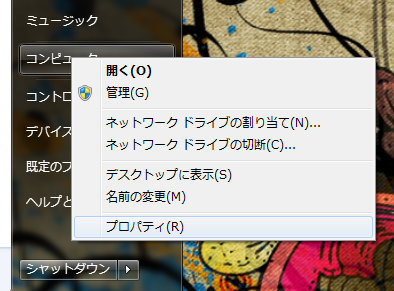
スタートメニューからコンピュータを右クリックして、プロパティを選択します。
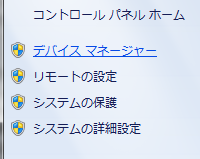
開いたウィンドウの左上にあるデバイスマネージャーを選択。
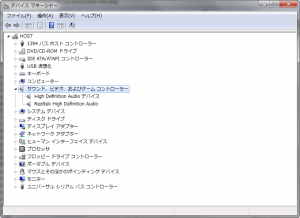
„Åù„ÅƉ∏≠„ÅƄǵ„Ƕ„É≥„Éâ„ÉÑ„É™„ɺ„Çí±ïÈñã„Åô„Çã„Å®„ÄåHigh Definition Audio „Éá„Éê„ǧ„Çπ„Äç„Å®„ÅÑ„ÅÜÈÝÖÁõÆ„Åå„ÅÇ„Çä„Åæ„Åô„ÄÇ„Åì„Çå„ÅåWindows7„ÅßËá™ÂãïÈÅ∏Êäû„Åï„Çå„Åü„Éâ„É©„ǧ„Éê„ÅÆ„Åü„ÇÅËâ≤„ÄքŮʩüËÉΩ„ÅåÂà∂Èôê„Åï„Çå„Ŷ„ÅÑ„Çã„Å®Âà§Êñ≠„Åß„Åç„Åæ„Åô„ÄǂĪ„Ç≠„É£„Éó„ÉÅ„É£„ÅØË®≠ÂÆöÊ∏à„Åø„Å™„ÅÆ„ÅßÂæåËø∞„ÅÆRealtek High Definition Audio„ÅåË°®Á§∫„Åï„Çå„Ŷ„ÅÑ„Åæ„Åô„ÄÇ
というわけなので、Realtekのサイトからドライバを落とします。
Windows7の64bit用がインストーラー版とZIP版で用意されているので、必要に応じてダウンロードしてインストールすると…ステレオミキサーが表示されるようになります。
„Çπ„É܄ɨ„Ç™„Éü„Ç≠„ǵ„ɺ„ÇíÂè≥„ÇØ„É™„ÉÉ„ÇØ„Åó„Ŷ„ÄÅ„ÄåÊó¢ÂÆö„ÅÆ„Éá„Éê„ǧ„Çπ„Å®„Åó„Ŷˮ≠ÂÆö„Äç„ÇíÈÅ∏Êäû„Åô„Çå„Å∞Èå≤Èü≥ÂØæ˱°„ÅåÂàá„ÇäÊõø„Çè„Çä„Åæ„Åô„ÄÇÂè≥„ÅÆ„É°„ɺ„Çø„ɺ„ÅåÈü≥„Å´Âêà„Çè„Åõ„ŶÂãï„Åè„Åì„Å®„ÇíÁ¢∫Ë™ç„Åó„Ŷ„Åè„ÅÝ„Åï„ÅÑ„ÄÇ„ÅÇ„Å®„ÅØ„Å™„Çì„Çâ„Åã„ÅÆÈå≤Èü≥„Éфɺ„É´„ÅßÊôÆÈÄö„Å´Èå≤Èü≥„Åô„Çå„Å∞OK„ÅÝ„Å®ÊÄù„ÅÑ„Åæ„Åô„ÄÇ
Áâπ„Å´„ÇÑ„ÇäÁõ¥„Åó„Ŷ„ÅÑ„Å™„ÅÑ„ÅÆ„Åß„ÄÅÊâãÈÝÜ„ÇíÊÄù„ÅÑÂá∫„Åó„Å™„Åå„ÇâÊõ∏„ÅÑ„Åü„Åì„Å®„ÇÇ„ÅÇ„Çä„ÄÅÈñìÈÅï„ÅÑ„Åå„ÅÇ„Å£„Åü„Çâ„Åô„ÅÑ„Åæ„Åõ„Çì„ÄÇ„Å®„Çä„ÅÇ„Åà„ÅöËá™ÂàÜÁÅÆ„É°„É¢„Å£„ŶÊÑü„Åò„Åß„Åô„ÄÇ
- Comments: 0
- Trackbacks: 0
Dellの新型ノートPC「Adamo」発表
- 2009-03-18 (水)
- DELL

Ââç„ÄÖ„Åã„Çâ„ÉÜ„Ç£„ɺ„Ç∂„ɺ„ǵ„ǧ„Éà„ÇíÁ´ã„Å°‰∏ä„Åí„ŶÂÆ£‰ºù„Åó„Ŷ„Åç„Åü˨é„ÅÆÊñ∞Ë£ΩÂìÅ„Åß„Åô„Åå„ÄÅÈÅÇ„Å´Ë©≥Á¥∞„ÅåÊòé„Çâ„Åã„Å´„Å™„Çä„Åæ„Åó„Åü„ÄÇ„ÄåAdamo„Äç„Å®„ÅÑ„ÅÜËñÑÂûã„Éé„ɺ„ÉàPC„Åß„ÄÅ„Åì„Çå„Åå„Åæ„Åü„Åã„Å£„Åì„ÅÑ„ÅÑ„ÄÇ„ÄÇ„ÄÇÊú¨ÂΩì„Å´Windows„Éë„ÇΩ„Ç≥„É≥„Åß„Åô„ÅãÔºü„Å£„Ŷ„Åê„Çâ„ÅÑ„ÄÇ„Å™„Çì„Åã„Äʼnªä„Åæ„Åß„ÅÆÊÑü˶ö„Çí˶܄Åó„Åæ„Åô„ÄDŽŪ„Çì„Å®„ÄÅ„Éû„ÉÉ„ÇØ„Å´„ÇÇË≤Ý„Åë„Å™„ÅÑ„Çì„Åò„ÇÉ!?„Å°„Çá„ɺ„Åã„Å£„Åì„Åфɺ(>O<)/
„Éú„Éá„Ç£„ÅØ„Ç¢„É´„ÉüÂâä„Çä„ÅÝ„Åó„ÅßËñÑ„Åï17mm„ÄÇ
16:9の13.4インチディスプレイ。
かなりフチがせまいのでサイズ以上に大きく見えます。
CPUやメモリも文句なし。
OS„ÅØVista„ÅÆ64bitÁâà„Åß„Åô„ÄÇ
やっぱり時代は64bit。
当然と言えば当然かもしれませんが、もちろんSSD搭載。
少し重量が1.81kgと重めですけどね。
Á¥∞„Åã„ÅÑ„Å®„Åì„Çç„ÅÝ„Å®„Ç≠„ɺ„Éú„ɺ„Éâ„Å´„Éê„ÉÉ„ÇØ„É©„ǧ„Éà„ÅåÊê≠˺â„Åï„Çå„Ŷ„Åü„Çä„Å®ÊÜé„ÅÑʺîÂá∫„ÇÇ„ÅÇ„Çä„ÄÇ
Ëâ≤„ÅØ„Ç™„Éã„Ç≠„Çπ„Éñ„É©„ÉÉ„ÇØ„Å®„Éë„ɺ„É´„Éõ„É؄ǧ„Éà„ÅÆ2Á®ÆÈ°û„ÄǧñÂÅ¥„Åå„Éò„Ç¢„É©„ǧ„É≥ÂäÝÂ∑•„Å´„Å™„Å£„Ŷ„Çã„Å®„Åì„Çç„Å™„Åã„ÇÇÁõ∏„Åæ„Å£„Ŷ„ÄÅÂÄã‰∫∫ÁöÑ„Å´„ÅØ„Åã„Å™„Çä„ÅÆ•ΩÂç∞˱°„ÄÇ
後は…値段か。
Dellなんで馬鹿みたいに高くはないでしょうが、やっぱりそこそこするのかな?
ほんと、モノとしての所有欲をくすぐられる一品ですね。
„Éá„Ç£„Ç∂„ɺÊâì„ŧ„ÅÝ„Åë„ÅÆ„Åì„Å®„ÅØ„ÅÇ„Çã„ÄÇ
毎度の事ながら早く本物がみてみたいところであります。
- Comments: 0
- Trackbacks: 0
Home > Tags > DELL
- Search
- Feeds
- Meta